Sử dụng Giọng nói trên điện thoại của tôi
Thực hiện cuộc gọi, gửi tin nhắn văn bản, viết ghi chú, mở ứng dụng hoặc tìm nội dung nào đó trực tuyến chỉ bằng giọng nói của bạn? Bạn có thể tin chắc như vậy—với Giọng nói, bạn có thể thực hiện tất cả những việc này và nhiều việc khác nữa.
Cách sử dụng Giọng nói
- Nhấn và giữ nút Bắt đầu
 trên điện thoại để khởi động Giọng nói. Nhấn Trợ giúp
trên điện thoại để khởi động Giọng nói. Nhấn Trợ giúp để xem một số ví dụ về nội dung bạn có thể nói hoặc nói "Trợ giúp" để yêu cầu điện thoại đọc các ví dụ cho bạn.
để xem một số ví dụ về nội dung bạn có thể nói hoặc nói "Trợ giúp" để yêu cầu điện thoại đọc các ví dụ cho bạn.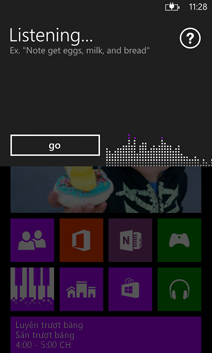 Khi bạn mở Giọng nói, điện thoại sẽ nghe khẩu lệnh
Khi bạn mở Giọng nói, điện thoại sẽ nghe khẩu lệnhLưu ý
Khi bạn khởi động Giọng nói lần đầu tiên, chúng tôi sẽ hỏi xem bạn có muốn bật dịch vụ nhận dạng giọng nói không. Nếu bạn chấp nhận, các từ bạn nói và dữ liệu hỗ trợ, bao gồm tên liên lạc gần đây, sẽ được gửi tới Microsoft để cung cấp và cải thiện dịch vụ. Bạn có thể bật hoặc tắt bất cứ lúc nào bằng cách vào Cài đặt > Giọng nói và nhấn vào hộp kiểm Bật Dịch vụ Nhận dạng Giọng nói. Để biết thêm thông tin về nhận dạng giọng nói, hãy xem Tuyên bố về Quyền riêng tư của Windows Phone 8
> Giọng nói và nhấn vào hộp kiểm Bật Dịch vụ Nhận dạng Giọng nói. Để biết thêm thông tin về nhận dạng giọng nói, hãy xem Tuyên bố về Quyền riêng tư của Windows Phone 8 - Dưới đây là một số việc bạn có thể làm với giọng nói của mình:
Đến Nói điều này Gọi một liên lạc"Gọi tên liên lạc"(trong đó tên liên lạc là tên của một người nào đó trong danh sách liên hệ của bạn)Ví dụ: "Gọi Lisa Miller"Nếu người đó chỉ có một số điện thoại trong thẻ liên lạc của bạn, cuộc gọi sẽ bắt đầu. Nếu có nhiều số điện thoại cho liên lạc, bạn sẽ thấy tùy chọn chọn số bạn muốn gọi.Gọi bất kỳ số điện thoại nào"Gọi số điện thoại"(trong đó số điện thoại là bất kỳ số điện thoại nào, cho dù có được gán cho liên lạc hay không)Ví dụ: "Gọi 4255550155"Quay lại số sau cùng"Quay lại"Gửi tin nhắn văn bản"Nhắn tin cho tên liên lạc"(trong đó tên liên lạc là tên của một người nào đó trong danh sách liên hệ của bạn)Ví dụ: "Nhắn tin cho Lisa Miller"Lệnh này sẽ bắt đầu một tin nhắn văn bản cho người đó, sau đó bạn có thể nói nội dung tin nhắn của mình. Khi bạn nói xong, bạn có thể nói "Gửi" để gửi tin nhắn, "Thêm" để thêm thông tin vào tin nhắn của bạn hoặc "Thử lại" để nói lại nội dung tin nhắn của bạn.Ghi chú"Ghi chú điều bạn muốn ghi chú"(trong đó điều bạn muốn ghi chú là nội dung bạn muốn đưa vào ghi chú)Ví dụ: "Ghi chú Mua bánh mỳ trên đường về nhà"Ghi chú của bạn sẽ được lưu và mở trong OneNote. Sau đó bạn có thể xem và chỉnh sửa văn bản trong ghi chú hoặc nhấn Ghi chú âm thanh để phát.Gọi thư thoại của bạn"Gọi thư thoại"Mở ứng dụng"Mở ứng dụng" hoặc "Bắt đầu ứng dụng"(trong đó ứng dụng là tên của ứng dụng bất kỳ trên điện thoại, chẳng hạn như "Lịch", "Bản đồ" hoặc "Nhạc" hoặc ứng dụng bạn đã tải xuống từ Cửa hàng)Ví dụ: "Mở Lịch"Tìm kiếm trên web"Tìm cụm từ tìm kiếm" hoặc "Tìm kiếm cụm từ tìm kiếm"(trong đó cụm từ tìm kiếm là cụm từ bạn đang tìm kiếm)Ví dụ: "Tìm pizza"Bing sẽ hiển thị kết quả tìm kiếm của bạn dựa trên điều bạn đã nói, chẳng hạn như bản đồ với các địa điểm pizza ở gần.
để phát.Gọi thư thoại của bạn"Gọi thư thoại"Mở ứng dụng"Mở ứng dụng" hoặc "Bắt đầu ứng dụng"(trong đó ứng dụng là tên của ứng dụng bất kỳ trên điện thoại, chẳng hạn như "Lịch", "Bản đồ" hoặc "Nhạc" hoặc ứng dụng bạn đã tải xuống từ Cửa hàng)Ví dụ: "Mở Lịch"Tìm kiếm trên web"Tìm cụm từ tìm kiếm" hoặc "Tìm kiếm cụm từ tìm kiếm"(trong đó cụm từ tìm kiếm là cụm từ bạn đang tìm kiếm)Ví dụ: "Tìm pizza"Bing sẽ hiển thị kết quả tìm kiếm của bạn dựa trên điều bạn đã nói, chẳng hạn như bản đồ với các địa điểm pizza ở gần.Mẹo
- Để sử dụng Giọng nói khi khóa điện thoại, hãy vào Cài đặt
 > Giọng nói và chọn hộp kiểm Sử dụng Giọng nói khi khóa điện thoại.
> Giọng nói và chọn hộp kiểm Sử dụng Giọng nói khi khóa điện thoại. - Nếu bạn muốn hủy lệnh Giọng nói, hãy nhấn nút Quay lại
 trên điện thoại hoặc nói "Hủy" trên bất kỳ màn hình nghe nào.
trên điện thoại hoặc nói "Hủy" trên bất kỳ màn hình nghe nào. - Một số ứng dụng hỗ trợ khẩu lệnh. Để xem bạn có bất kỳ ứng dụng nào trên điện thoại hỗ trợ khẩu lệnh không, hãy nhấn và giữ nút Bắt đầu
 để khởi chạy Giọng nói, nhấn Trợ giúp
để khởi chạy Giọng nói, nhấn Trợ giúp , sau đó vuốt sang trái vào Ứng dụng.
, sau đó vuốt sang trái vào Ứng dụng.
Lưu ý
Một số khẩu lệnh, chẳng hạn như nhắn tin cho một liên lạc hoặc tìm kiếm trên web, sẽ không hoạt động trừ khi dịch vụ nhận dạng giọng nói được bật. Để bật dịch vụ, hãy vào Cài đặt > Giọng nói, sau đó chọn hộp kiểm Bật Dịch vụ Nhận dạng Giọng nói.
> Giọng nói, sau đó chọn hộp kiểm Bật Dịch vụ Nhận dạng Giọng nói. - Để sử dụng Giọng nói khi khóa điện thoại, hãy vào Cài đặt
- Khi bạn nói xong, nhấn Đi hoặc chỉ cần đợi vài giây.
Đọc chính tả thư email
Khi bạn ở trong email, bạn có thể đọc chính tả thư email thay vì nhập thư.
- Trong Danh sách ứng dụng, nhấn vào tên tài khoản email của bạn.
- Nhấn Tạo mới
 , sau đó nhập tên người nhận trên dòng Đến.
, sau đó nhập tên người nhận trên dòng Đến. - Nhấn Chủ đề, nhấn Nói
 , sau đó nói chủ đề.
, sau đó nói chủ đề. - Nhấn vào nội dung tin nhắn, nhấn Nói
 , sau đó nói những gì bạn muốn đưa vào tin nhắn.
, sau đó nói những gì bạn muốn đưa vào tin nhắn. - Nhấn Gửi
 .
.
Sử dụng Giọng nói khi đang trong cuộc gọi
Bạn cũng có thể bật Giọng nói khi đang trong cuộc gọi để sử dụng một số khẩu lệnh nhất định.
- Nhấn và giữ nút Bắt đầu
 trên điện thoại để bắt đầu Giọng nói, sau đó nói một trong những lệnh sau:
trên điện thoại để bắt đầu Giọng nói, sau đó nói một trong những lệnh sau:- "Nhấn số" (trong đó số là một số từ 0 đến 9) để nhấn một số trên bàn phím số để sử dụng thư thoại hoặc hệ thống menu hồi đáp thoại tương tác.
- "Gọi tên" (trong đó tên là tên của một người nào đó trong danh sách liên hệ của bạn) để giữ cuộc gọi hiện tại, sau đó gọi người khác.
Mẹo
Sử dụng giọng nói của bạn để thực hiện cuộc gọi điện thoại cũng hoạt động qua tai nghe Bluetooth.
Các lệnh Giọng nói khác bạn có thể bật
Trong cài đặt điện thoại, bạn có thể bật các lệnh và chức năng Giọng nói bổ sung, bao gồm thông báo số gọi đến cho các tin nhắn văn bản và cuộc gọi đến. Thậm chí bạn có thể yêu cầu điện thoại đọc tin nhắn văn bản mà bạn nhận được, sau đó đọc chính tả và gửi tin nhắn trả lời.
- Để bật Giọng nói cho hỗ trợ truy cập, hãy nhấn Cài đặt
 > Dễ truy cập, sau đó bậtGiọng nói cho hỗ trợ truy cập điện thoại
> Dễ truy cập, sau đó bậtGiọng nói cho hỗ trợ truy cập điện thoại . Cài đặt này sẽ bật tính năng sau:
. Cài đặt này sẽ bật tính năng sau:- Thông báo số gọi đến cho các cuộc gọi điện thoại. Khi bạn nhận được một cuộc gọi, điện thoại sẽ thông báo tên hoặc số của người gọi.
- Quay số nhanh. Để gán một số quay nhanh, nói "Lưu quay số nhanh", sau đó làm theo hướng dẫn. Sau khi bạn gán một vài số quay nhanh, bạn có thể sử dụng khẩu lệnh "Gọi quay số nhanh" để gọi cho các số đó. Nói "Gọi số quay nhanh" (trong đó sốlà số quay nhanh được gán).
- Bật hoặc tắt chuyển tiếp cuộc gọi bằng cách sử dụng Giọng nói. Nói "Bật chuyển tiếp cuộc gọi" hoặc "Tắt chuyển tiếp cuộc gọi".
- Để yêu cầu điện thoại thông báo và đọc tin nhắn văn bản đến, hãy nhấn Cài đặt
 >Giọng nói > Đọc to tin nhắn văn bản đến, sau đó chọn thời gian bạn muốn nghe thông báo cho tin nhắn văn bản đến—không bao giờ, luôn luôn hoặc chỉ khi nào sử dụng tai nghe Bluetooth và/hoặc tai nghe có dây.
>Giọng nói > Đọc to tin nhắn văn bản đến, sau đó chọn thời gian bạn muốn nghe thông báo cho tin nhắn văn bản đến—không bao giờ, luôn luôn hoặc chỉ khi nào sử dụng tai nghe Bluetooth và/hoặc tai nghe có dây. - Khi điện thoại thông báo tin nhắn văn bản đến, bạn có thể nói "Đọc" hoặc "Bỏ qua". Sau đó bạn có thể đọc chính tả và gửi tin nhắn trả lời.(Nguồn : windowsphone.com)

0 nhận xét:
Đăng nhận xét